
Không phải tất cả các trình duyệt đều xử lý các trang web như nhau và nếu chúng không hỗ trợ hệ điều hành hoặc trình duyệt của bạn, bạn có thể bị từ chối quyền truy cập. May mắn thay, bạn có thể giả mạo tác nhân người dùng trên Chrome OS để làm cho nó trông giống như bạn sử dụng một hệ thống hoàn toàn khác.
Các trang web xác định các kết nối đến bằng đại lý người dùng —Một dòng văn bản được gửi trong tiêu đề HTTPS với tên trình duyệt, phiên bản và hệ điều hành. Lý do họ làm điều này là để xác định cách hiển thị trang cụ thể cho thiết bị của bạn. Một trong những cách sử dụng phổ biến hơn là để phân biệt chế độ xem trên máy tính để bàn với bố cục trên thiết bị di động. Tuy nhiên, đôi khi bạn có thể cần phải giả mạo tác nhân người dùng để lừa một trang web tuyên bố rằng trang web đó không tương thích với trình duyệt của bạn.
LIÊN QUAN: Tác nhân người dùng của trình duyệt là gì?
Cách thay đổi tác nhân người dùng của bạn
Để bắt đầu, hãy mở Chrome, nhấp vào dấu ba chấm, sau đó chọn Công cụ khác> Công cụ dành cho nhà phát triển. Ngoài ra, bạn có thể nhấn Ctrl + Shift + I trên bàn phím.
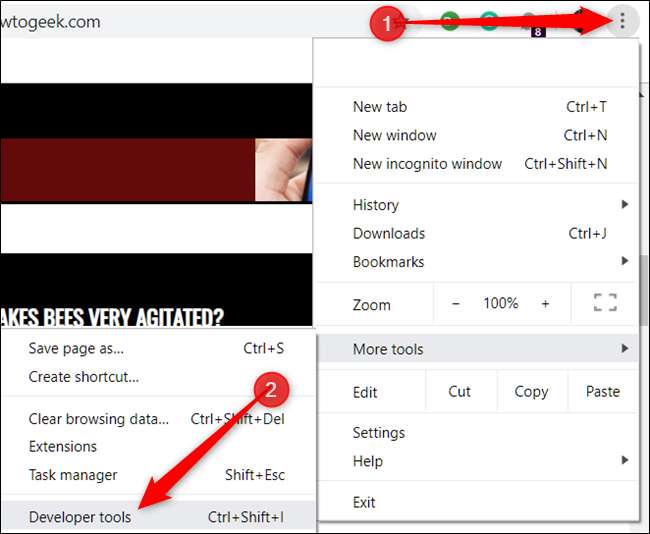
Nhấp vào “Điều kiện mạng” nằm ở cuối ngăn Công cụ dành cho nhà phát triển.
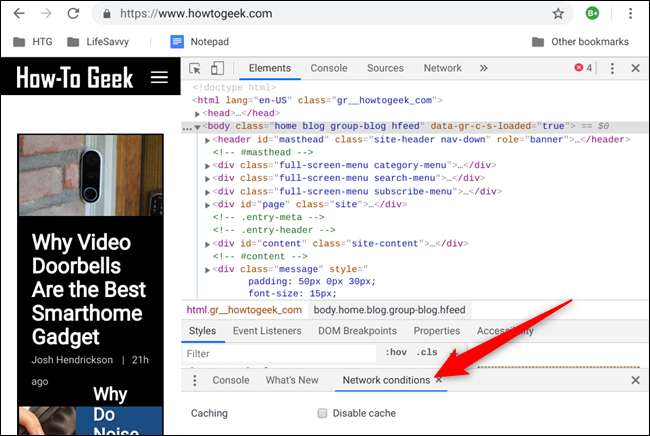
Nếu bạn không thấy tùy chọn này, hãy nhấp vào biểu tượng menu, sau đó chọn Công cụ khác> Điều kiện mạng để bật tùy chọn này.

Trong phần Tác nhân người dùng, bỏ chọn “Chọn Tự động”.

Chrome cung cấp một danh sách dài các mẫu tác nhân người dùng được định cấu hình trước mà bạn có thể chọn từ menu thả xuống.
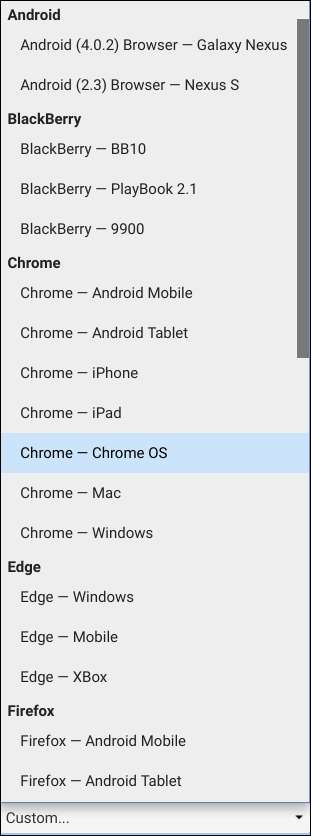
Nếu có một tác nhân người dùng cụ thể mà bạn muốn sử dụng không được liệt kê trong menu thả xuống, bạn có thể sao chép và dán một tác nhân tùy chỉnh vào trường văn bản bên dưới.
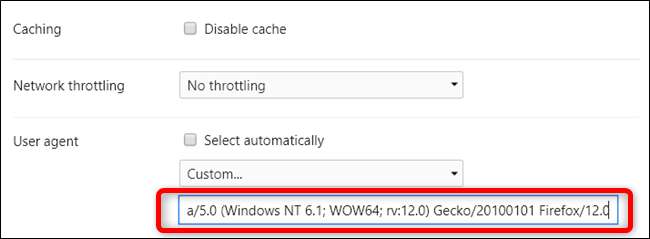
Sau đó — với ngăn Công cụ dành cho nhà phát triển vẫn mở trong tab hiện tại — hãy truy cập bất kỳ trang web nào và tác nhân người dùng được đặt thành tác nhân tùy chỉnh mà bạn đã chỉ định cho đến khi bạn đóng Công cụ dành cho nhà phát triển.
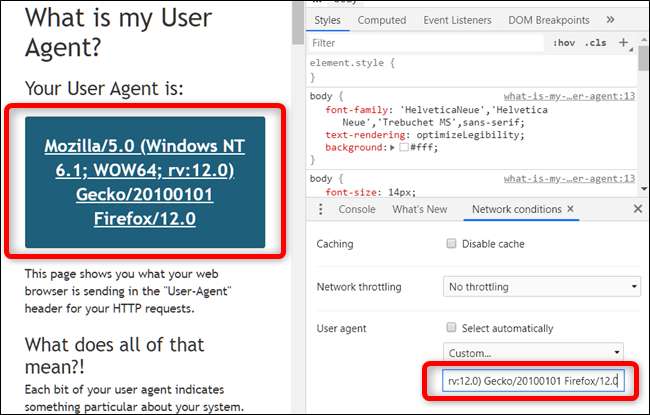
Bạn thậm chí có thể sáng tạo một chút với nó!
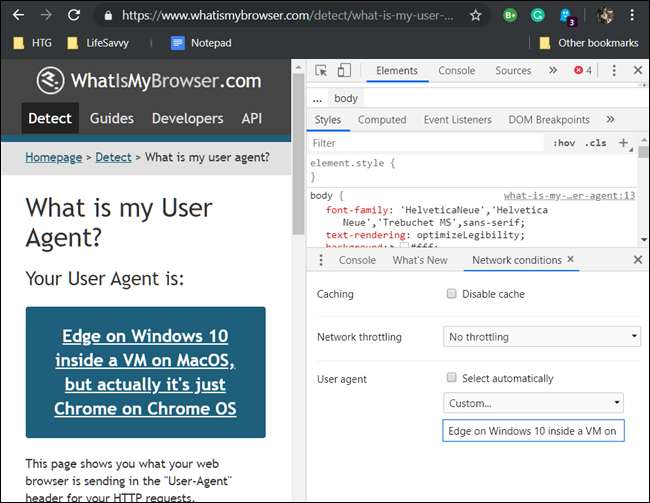
Giả mạo tác nhân người dùng là cài đặt tạm thời chỉ hoạt động khi Công cụ dành cho nhà phát triển đang mở và trong tab hiện tại. Sau khi bạn đóng Công cụ dành cho nhà phát triển, tác nhân người dùng của bạn sẽ quay lại lựa chọn mặc định của Chrome.







